
Windows -käyttöjärjestelmä on täynnä uusia ominaisuuksia, jotka helpottavat käyttäjien päivittäisten tehtäviensä suorittamista, mutta entä jos Windows näyttää msvcp140.dll -virheen työskennellessään.
Monet muut käyttäjät ilmoittivat myös saavansa saman virheilmoituksen käynnistäessään verkkopelejä, WordPressiä ja muita palveluita. Katso koko virheilmoitus:
"Ohjelma ei voi käynnistyä, koska MSVCP140.dll puuttuu tietokoneeltasi. Yritä asentaa ohjelma uudelleen korjataksesi tämän ongelman."
Jos saat MSVCP140.dll Missing Windows 10 -virhesanoman yrittäessäsi suorittaa asennettua sovellusta, sinun on ratkaistava tämä ongelma mahdollisimman pian. Ilman tämän ongelman korjaamista et voi käyttää useita sovelluksia ja palveluita.
Käy tämä artikkeli läpi, hanki vianetsintäratkaisut ja päästä eroon tästä msvcp140.dll-virheestä, joka puuttuu Windows 10:stä. Mutta ennen sitä tutustu joihinkin yleisiin msvcp140.dll-virheilmoituksiin.
Mikä on MSVCP140 DLL?
MSVCP140.dll on tärkeä DLL-tiedosto Windows-tietokoneessa tai kannettavassa tietokoneessa . Tämä DLL-tiedosto liittyy Visual C++ Redistributable for Visual Studio 2015:een , joka vastaa ajonaikaisten komponenttien käsittelystä.
Jotkut sovellukset tai pelit, kuten Apex legends, vaativat nämä DLL-tiedostot kansion asentamiseen. Kun MSVCP140.dll- tiedosto poistetaan tai sijoitetaan väärin tai vioittuu tai sitä ei voida käyttää todellisesta sijainnistaan, käyttöjärjestelmä ei pysty käsittelemään ajonaikaista komponenttia.
Ratkaise siis nopeasti puuttuva Windows 10 msvcp140.dll tämän artikkelin ratkaisuilla.
Yleiset Msvcp140.dll -virheilmoitukset:
- "Msvcp140.dll ei löydy."
- "Tiedosto Msvcp140.dll puuttuu."
- "Msvcp140.dll Access Violation."
- "Msvcp140.dll:tä ei voi rekisteröidä."
- "C:\Program Files\WindowsApps\Microsoft.VCLibs.140.00_14.0.22810.0_x64__8wekyb3d8bbwe\Msvcp140.dll ei löydy."
- "Windows 10 -käyttöjärjestelmää ei voi käynnistää. Vaadittu komponentti puuttuu: Msvcp140.dll. Asenna Windows 10 -käyttöjärjestelmä uudelleen."
- "Tämä sovellus ei käynnistynyt, koska Msvcp140.dll ei löytynyt. Sovelluksen uudelleenasentaminen saattaa korjata tämän ongelman."
Miksi Msvcp140.Dll puuttuu tai ei löydy -virheestä?
Msvcp140.dll-virhesanoman puuttumiseen tai ei löydy Windows 10 -tietokoneelta on useita syitä . Jotkut yleisimmistä syistä on lueteltu alla:
- Vioittunut/vaurioitunut Msvcp140.dll-tiedosto: Jos DLL-tiedostosi on vioittunut/vaurioitunut tietokoneeltasi, sovellus, jota yrität avata, ei käynnisty ja antaa sinulle Msvcp140.dll puuttuvan virheen .
- Ongelma sovelluksessa: Jos sovelluksessa tai ohjelmassa itsessään on ongelmia tai virheitä, myös se ajaa sinut tähän virheeseen.
- Vaurioituneet Visual Studio 2015 -tiedostot: Msvcp140.dll -tiedosto liittyy jossain Visual Studio 2015 -tiedostoihin. Joten jos Visual Studio 2015 -tiedostot ovat vaurioituneet tai vioittuneet, se voi aiheuttaa tämän DLL-virheen Windows 10 -tietokoneessa.
- Msvcp140.dll tiedosto on poistettu: Jos olet vahingossa poistanut tämän tiedoston, saat tämän virheilmoituksen.
- Haittaohjelman saastuttama järjestelmä: On täysin mahdollista, että tietokoneesi on saastunut haittaohjelmalla tai viruksella. Jos näin on, tämä on syy, miksi Msvcp140.dll- tiedostosi vioittuu/vaurioitui.
- Vioittuneet Windows-järjestelmätiedostot: Järjestelmätiedostot ovat välttämättömiä, jotta kaikki ohjelmat ja sovellukset toimivat oikein. Jos järjestelmätiedostoissa on vikoja tai ongelmia, saat myös todennäköisesti tämän DLL:n puuttuvan virheen tietokoneellesi.
Kuinka korjaan Msvcp140.dll -virheen Windows 10:ssä?
Selvä, aloitetaan alla luetellut ratkaisut. Käytä korjauksia peräkkäin voittaaksesi Msvcp140.Dll Missing error ja katso mikä sopii tämän DLL-virheen ratkaisemiseen .
Sisällysluettelo
Ratkaisu 1: Tarkista roskakori
msvcp140.dll ei löydy tai puuttuu virhe osoittaa selvästi, että tietokoneesi ei löydä tätä DLL-tiedostoa tietylle sovellukselle. Joten voi olla mahdollista, että olet vahingossa poistanut DLL-tiedoston.
Siksi ennen kuin siirryt mihinkään tekniseen ratkaisuun, tarkista ensin Roskakori-kansiosi ja jos löysit tiedoston täältä, palauta se.
Ratkaisu 2: Lataa Visual C++ Redistributables
Kuten edellä mainittiin, että msvcp140.dll:n perimmäinen syy puuttuu virheilmoitus on yhteensopimattomia tai väärässä paikassa olevia Visual C++ Redistributables -tiedostoja, joten on suositeltavaa kopioida uusi Visual C++ Redistributables -paketti.
Lataa ja asenna uusin Visual C++ Redistributables -paketti tietokoneesi vaatimusten mukaisesti. Voit ladata tämän paketin Microsoftin virallisesta linkistä:
" https://support.microsoft.com/en-in/help/2977003/the-latest-supported-visual-c-downloads _
Kun Visual C++ Redistributables on ladattu, yritä suorittaa mikä tahansa sovellus tai peli ja katso, kohtaatko edelleen msvcp140.dll puuttuvan Windows 10 -virheen.
Ratkaisu 3: Päivitä Windows 10 -tietokone
Jotkut Windows-käyttäjät ovat ilmoittaneet, että uusimman Windows 10 -päivityksen asentaminen korjasi msvcp140.dll-virheen . Windowsin päivittäminen päivittää PC:n olennaiset tiedostot, mikä poistaa monet yleisimmistä ongelmista.
Joten sinun tulee päivittää Windows, koska se ei vain korjaa virheitä, vaan uudet korjaustiedostot parantavat tietokoneen turvallisuutta. Päivitä Windows 10 noudattamalla alla olevia ohjeita:
- Avaa Windowsin asetukset painamalla Win + I -näppäimiä .
- Napsauta Päivitä ja suojaus .
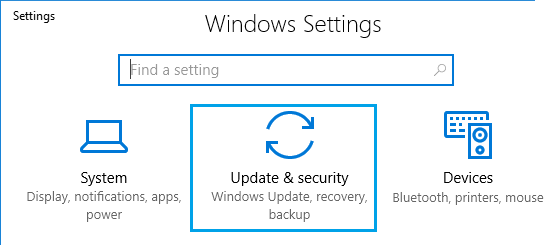
- Siirry Windows Update -välilehteen ja napsauta Tarkista päivitys -painiketta.
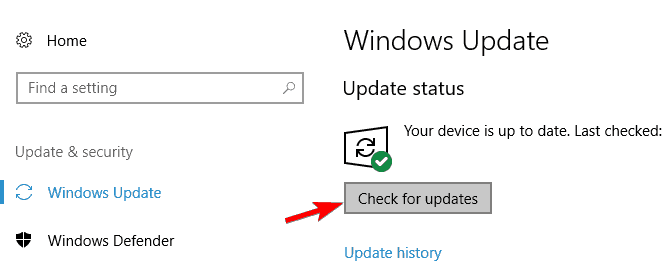
- Nyt Windows etsii uutta päivitystä ja asentaa sen automaattisesti.
- Käynnistä tietokoneesi uudelleen.
Ratkaisu 4: Asenna ongelmallinen sovellus uudelleen
Jos ongelmallisessa sovellushakemistossa olevan DLL-tiedoston vaihtaminen ei saanut työsi valmiiksi ja saat edelleen msvcp140.dll ei löydy -virheen , sinun tulee yrittää asentaa sovellus uudelleen.
Poista ensin sovellus tietokoneeltasi:
- Siirry Käynnistä- painikkeeseen > napsauta Asetukset .
- Napsauta sovelluksia.
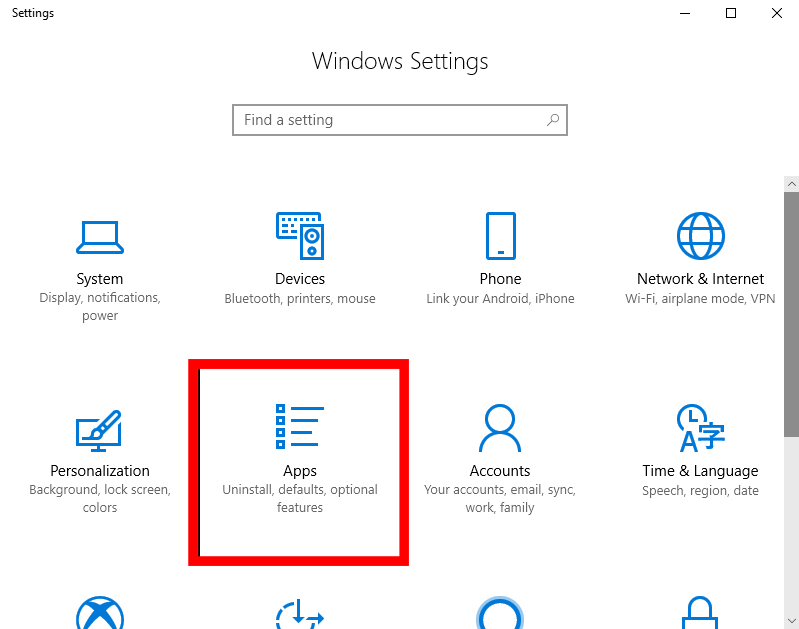
- Täältä saat luettelon kaikista tietokoneellesi asennetuista sovelluksista ja ohjelmista.
- Etsi nyt sovellus, joka heittää DLL:n puuttuvan virheen , ja valitse se.
- Napsauta Poista asennus -painiketta.
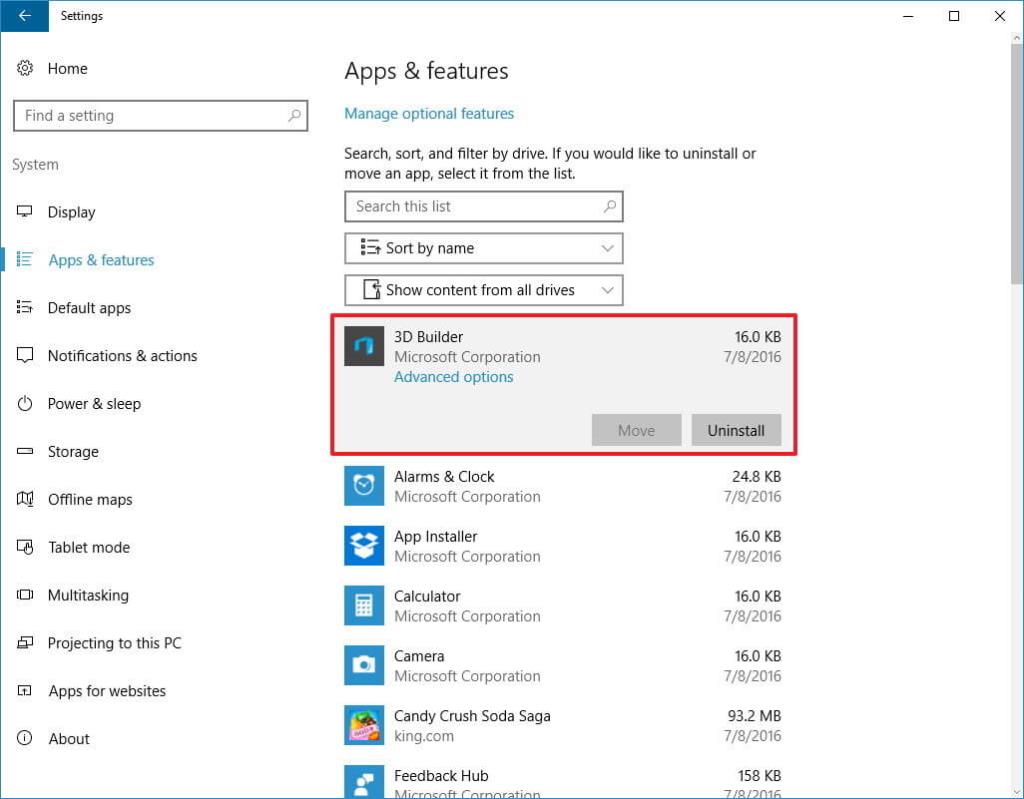
- Noudata ohjeita, jotka kehottivat sinua poistamaan sovelluksen.
Varmista, että sovellus on poistettu kokonaan tietokoneesta ja että kaikki jäljellä olevat jäljet aiheuttavat ongelmia sen uudelleenasennuksen aikana. Tässä suosittelen käyttämään Revo Uninstaller -ohjelmaa . Sovelluksen manuaalinen poistaminen ei poista sitä kokonaan. Joten on parempi käyttää tätä työkalua.
Hanki Revo Uninstaller poistaaksesi sovelluksen kokonaan tietokoneesta
Ratkaisu 5: Suorita SFC-skannaus korjataksesi MSVCP140.dll Not Found Error
MSVCP140.dll-tiedostosta puuttuu virhesanoma, joka voi näkyä Windows 10:ssä, jos järjestelmätiedostosi ovat vioittuneet tai vaurioituneet. SFC-skannauksen suorittaminen korjaa nämä tiedostot ja korjaa DLL-virheen .
Tässä ovat vaiheet skannauksen suorittamiseksi:
- Paina Windows- näppäintä
- Kirjoita cmd , napsauta hakutulosta hiiren kakkospainikkeella ja valitse Suorita järjestelmänvalvojana
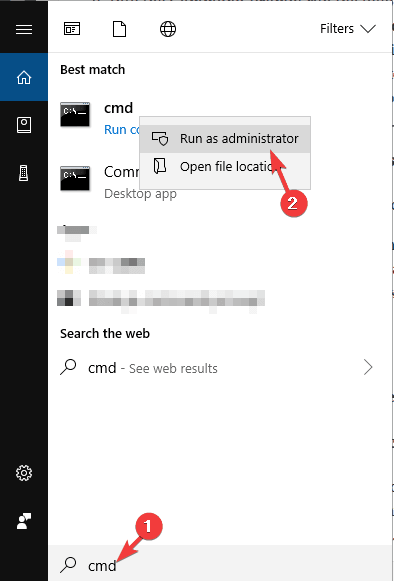
- Kirjoita komentokehoteikkunaan seuraava komento ja paina Enter-näppäintä:
sfc/scannow
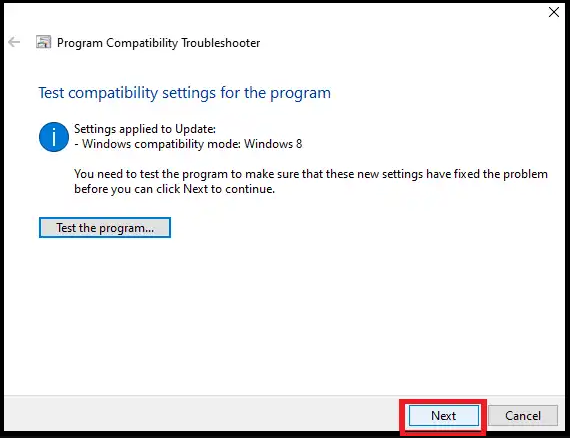
Sinun on odotettava muutama minuutti, jotta komento suoritetaan ja aloitetaan järjestelmän tarkistaminen
Kun tarkistus on valmis, voit käynnistää tietokoneesi uudelleen ja suorittaa sovelluksen tarkistaaksesi, onko MSVCP140.dll puuttuva Windows 10 -virhe ratkaistu vai ei.
Ratkaisu 6: Rekisteröi msvcp140.dll-tiedosto uudelleen
Aina kun pääset DLL puuttuu tai ei löydy -virheeseen Windows 10:ssä , voit rekisteröidä DLL-tiedoston uudelleen. Tämän tekeminen on aina hyödyllistä DLL-tiedoston puuttuessa ongelmassa. Suorittaaksesi tämän menetelmän, sinun on noudatettava näitä vaiheita:
- Paina Windows + R -näppäimiä samanaikaisesti käynnistääksesi Suorita - apuohjelman.
- Kirjoita tekstiruutuun cmd ja paina sitten Ctrl + Shift + Enter -näppäimiä yhdessä avataksesi komentokehoteikkunan järjestelmänvalvojan oikeuksin.
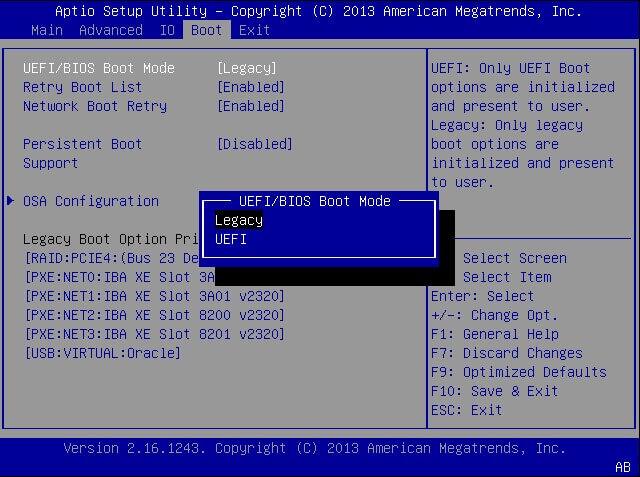
- Kirjoita komentokehote - ikkunaan seuraava komento poistaaksesi DLL-tiedoston rekisteröinnin . Kun olet liittänyt komennon, paina Enter- näppäintä:
regsvr32 /u msvcp140.dll
- Nyt on aika rekisteröidä DLL-tiedosto uudelleen . Liitä tätä varten seuraava komento Komentorivi-ikkunaan ja paina sitten Enter-näppäintä:
regsvr32 msvcp140.dll
- Poistu komentokehoteikkunasta.
Yritä nyt käynnistää ongelmallinen ohjelma/sovellus ja katso, heittääkö se edelleen ei löydy msvcp140.dll -virhettä.
Ratkaisu 7: Tarkista virusten varalta
Windows-käyttöjärjestelmäsi haitallisen infektion vuoksi on mahdollista, että saatat kohdata msvcp140.dll puuttuu -virheen.
Siksi on suositeltavaa tarkistaa tietokoneesi virusten tai haittaohjelmien varalta, poistaa se järjestelmästäsi ja tehdä siitä normaali.
Voit joko suorittaa virustorjuntatarkistuksen manuaalisesti tai kokeilla Spyhunteria automaattista tapaa tarkistaa tietokoneesi viruksista, poistaa se ja tehdä järjestelmästäsi viruksettoman.
Hanki Spyhunter poistamaan virukset tietokoneelta
Ratkaisu 8: Lataa ja korvaa msvcp140 .dll -tiedosto
Jos saat msvcp140.dll -tiedostoa ei löydy -virheen tietylle ohjelmalle tai sovellukselle, lataa ja korvaa DLL-tiedosto kyseisen sovelluksen hakemistosta.
Tämä saattaa korjata tietokoneesi virheen, koska se korvaa vioittuneen DLL-tiedoston uudella kopiolla. Voit tehdä tämän noudattamalla tätä pikaopasta:
- Avaa DLL-tiedostojen verkkosivusto .
- Siirry hakukenttään ja kirjoita MSVCP140.dll > napsauta Etsi DLL-tiedosto -painiketta.
- Valitse hakutuloksista Windows-versiollesi sopiva MSVCP140.dll- tiedosto (32-bittinen tai 64-bittinen).
- Napsauta Lataa- linkkiä.
- Nyt ZIP- tiedosto ladataan tietokoneellesi.
- Siirry sijaintiin, johon olet tallentanut tämän .zip-tiedoston , ja pura se.
- Kopioi nyt msvcp140.dll- tiedosto ja liitä se ongelmallisen sovelluksen hakemistoon.
- Jos hakemistossa on jo DLL-tiedosto, korvaa se tällä uudella tiedostolla.
Ratkaisu 9: Poista Msvcp140.dll -virhe suorittamalla järjestelmän palauttaminen
Järjestelmän palauttaminen palauttaa Windowsin aiempaan tilaan ja korjaa, että sovellus ei pystynyt lataamaan vaadittua komponenttia msvcp140.dll -virhettä.
Tässä ovat vaiheet järjestelmän palauttamiseksi:
- Napsauta Windows -kuvaketta
- Kirjoita Luo palautuspiste ja paina Enter-näppäintä
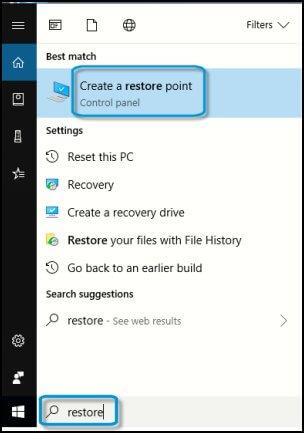
- Napsauta Järjestelmän suojaus -välilehden alla olevaa järjestelmän palautuspainiketta
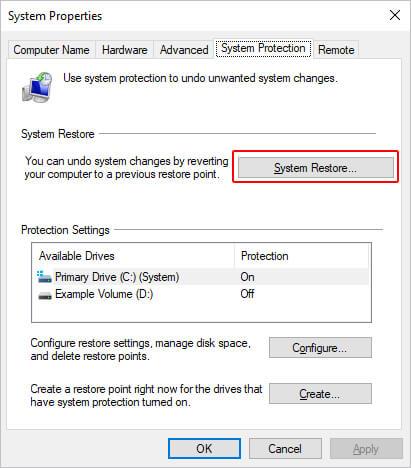
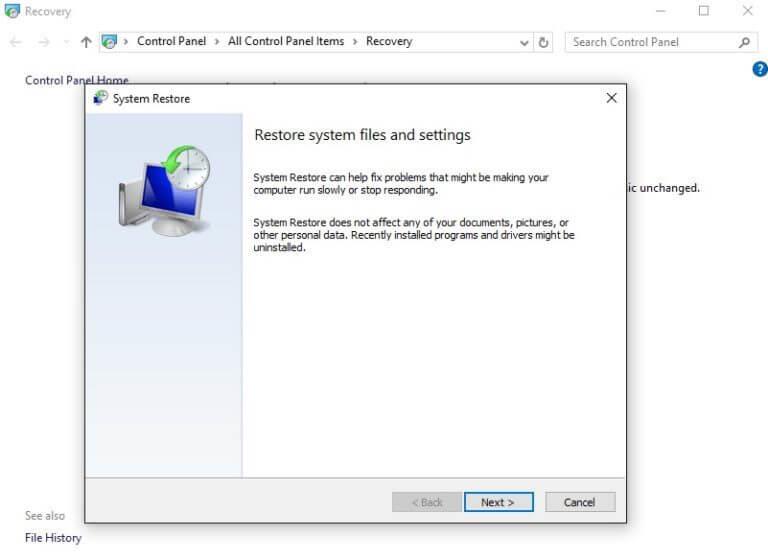
- Valitse palautuspiste, johon haluat järjestelmän palauttavan, ja napsauta Seuraava
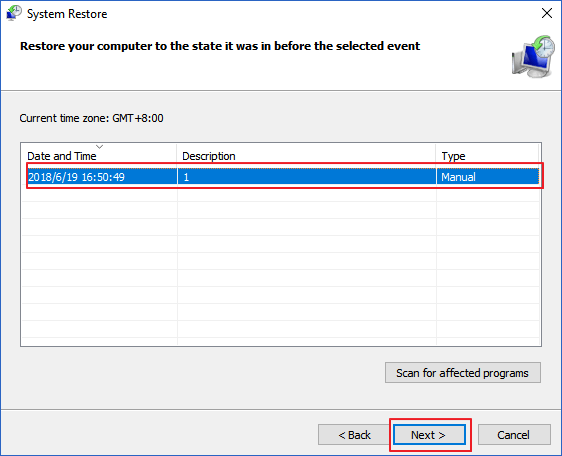
- Vahvista valittu palautuspiste ja napsauta Valmis- painiketta
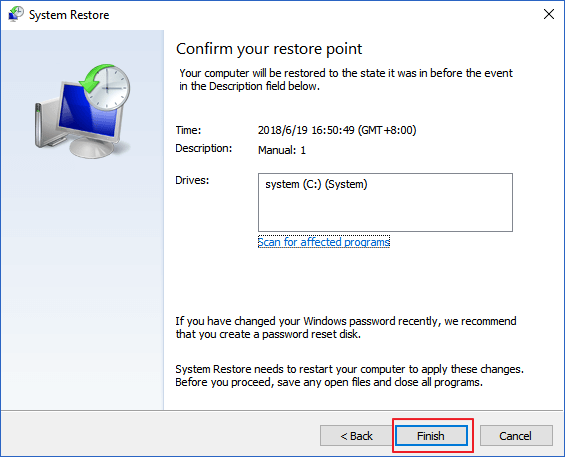
Windows käynnistyy nyt uudelleen ja aloittaa palautusprosessin. Tämä saattaa kestää jonkin aikaa, joten ole kärsivällinen
Kun järjestelmäsi on palautettu aiempaan tilaan, avaa mikä tahansa sovellus tai ohjelma (Skype) ja tarkista, puuttuuko msvcp140.dll -virhe . Tällä kertaa et enää huomaa DLL-virhettä.
Jos etsit lisää manuaalisia ratkaisuja DLL-virheiden korjaamiseen , käy tässä artikkelissa - DLL-virheiden korjaaminen?
Helppo tapa korjata Msvcp140.Dll puuttuva virhe
Jos yllä mainitut ratkaisut eivät auttaneet korjaamaan msvcp140.dll-tiedostoa, josta puuttuu Windows 10 tai et pysty suorittamaan manuaalisia ratkaisuja, tässä on helppo tapa korjata tämä virhe.
Kokeile PC Repair Toolia . Tämä on yksi upeista työkaluista, joka tarkistaa koko käyttöjärjestelmän, havaitsee kaikki virheet ja ratkaisee ne automaattisesti ilman vaivaa.
Virheet, kuten DLL, rekisteri, peli, päivitys, BSOD, sovellus, selain ja muut, voidaan korjata helposti tällä työkalulla. Se myös korjaa käyttökelvottomat tai vahingoittuneet järjestelmätiedostot ja virittää tietokoneesi suorituskykyä.
Sinun tarvitsee vain ladata tämä työkalu ja jättää loput työstä tämän työkalun tehtäväksi tehdäksesi Windows-tietokoneestasi virheetön.
Hanki PC Repair Tool Msvcp140.Dll Missing Error
Johtopäätös
Yllä mainitut ratkaisut ovat helppoja ja tehokkaita, joiden avulla pääset helposti eroon Msvcp140.Dll:stä puuttuva Windows 10 .
Suorita ne peräkkäin ja katso, pystytkö korjaamaan DLL-virheen vai et. Jos et pysty ratkaisemaan puuttuvaa msvcp140.dll -virheilmoitusta manuaalisilla ratkaisuilla, jatka yksinkertaisesti helpolla tavalla.
Toivon, että pidit tästä artikkelista ja siitä on apua DLL-tiedostoongelman ja muiden kyselyiden ratkaisemisessa.
![Xbox 360 -emulaattorit Windows PC:lle asennetaan vuonna 2022 – [10 PARHAAT POINTA] Xbox 360 -emulaattorit Windows PC:lle asennetaan vuonna 2022 – [10 PARHAAT POINTA]](https://img2.luckytemplates.com/resources1/images2/image-9170-0408151140240.png)

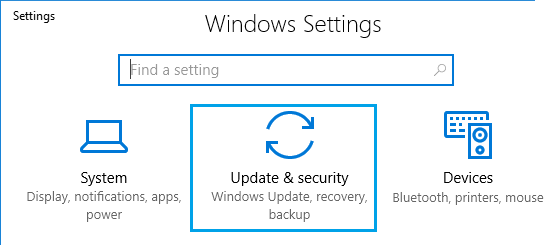
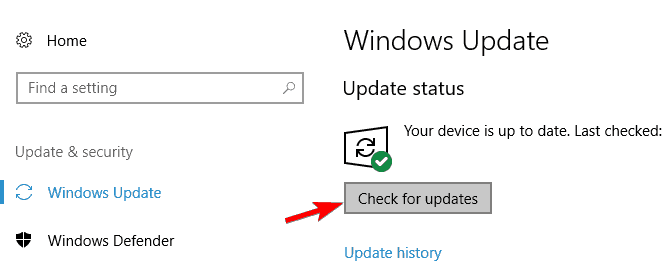
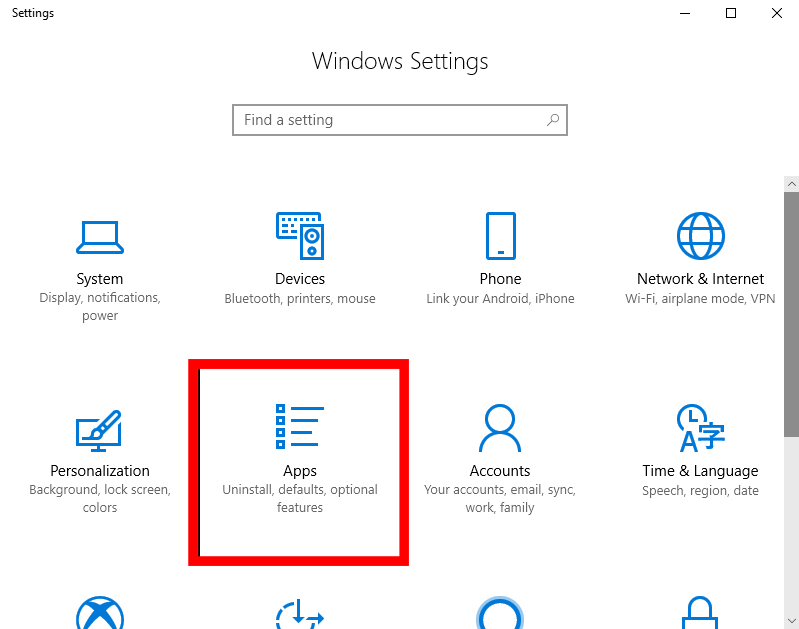
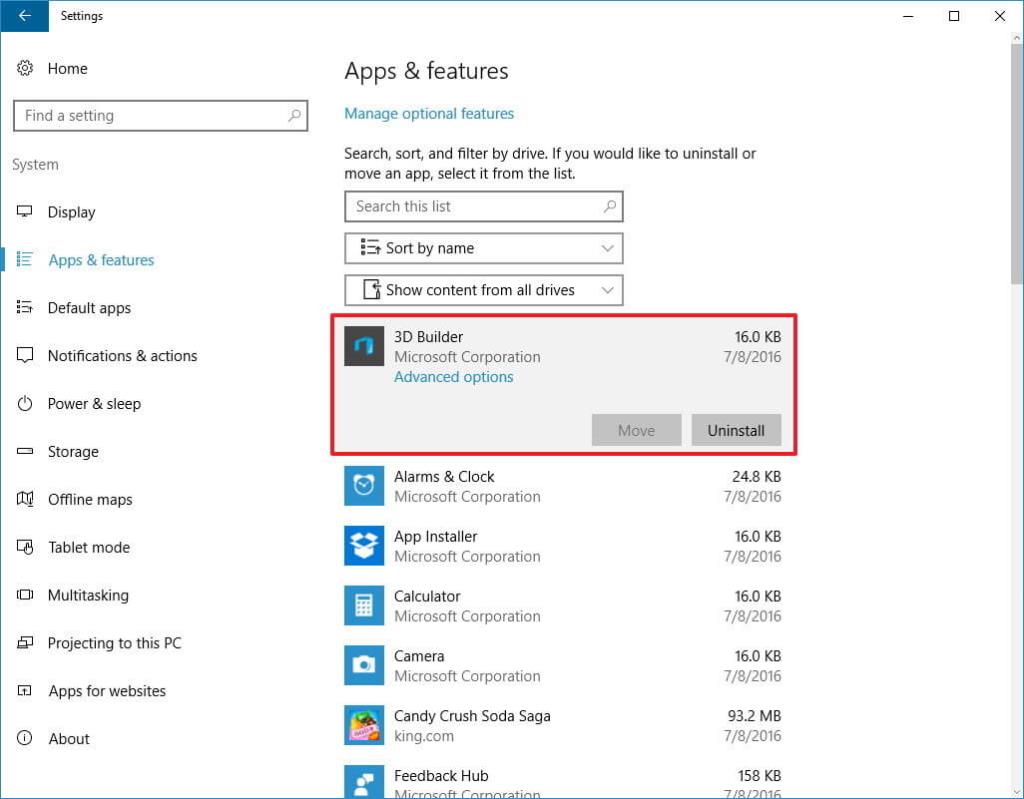
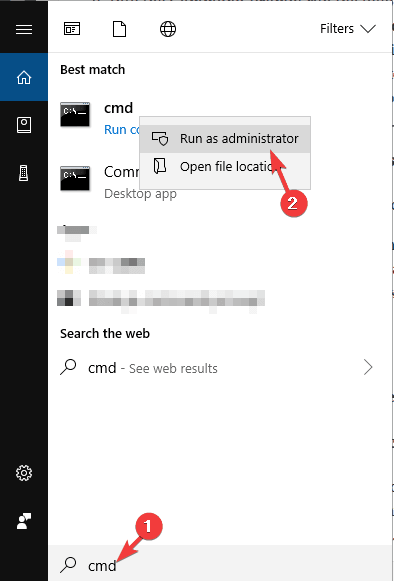
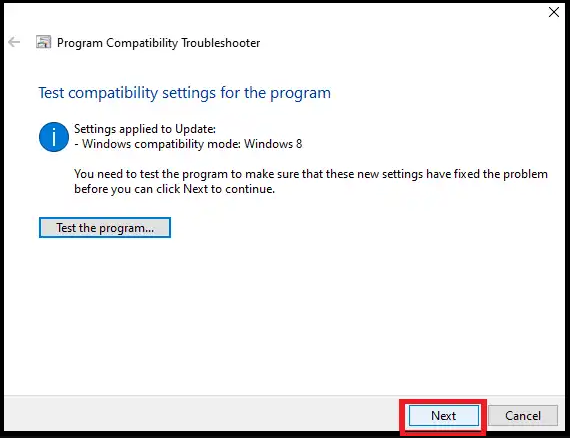
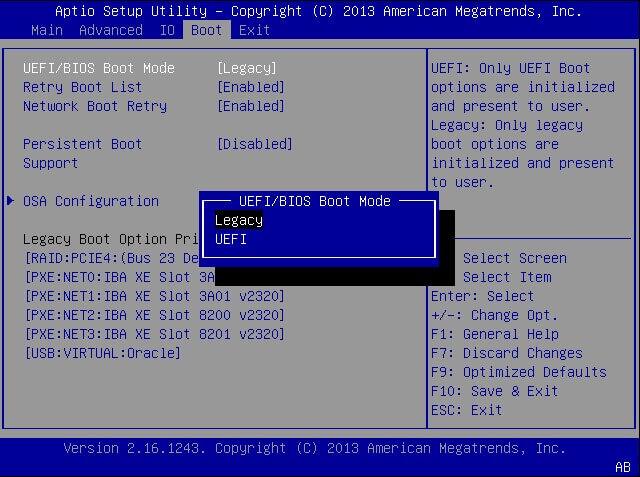
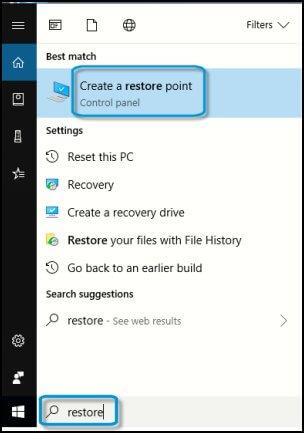
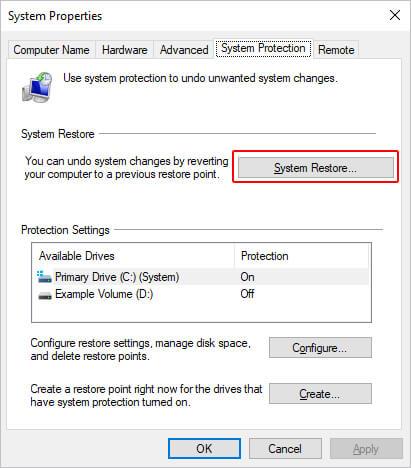
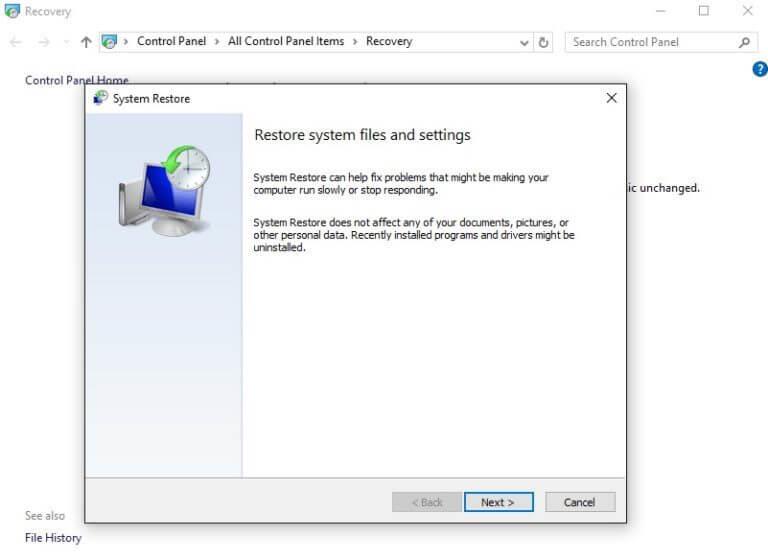
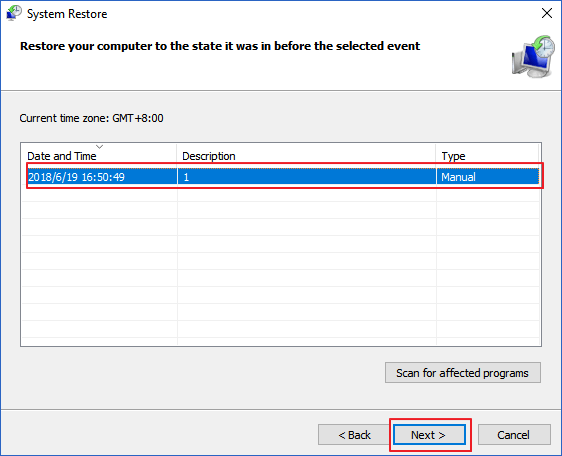
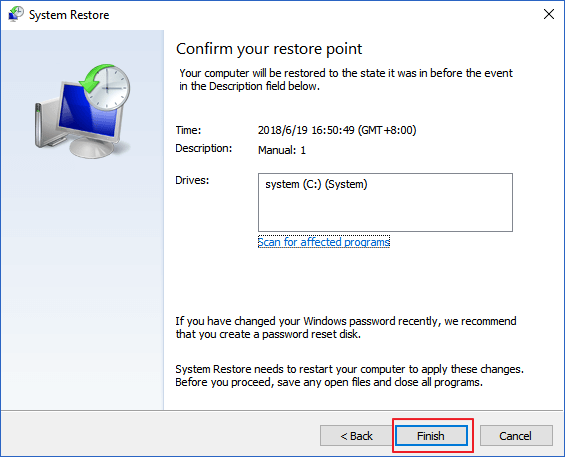
![[100 % ratkaistu] Kuinka korjata Error Printing -viesti Windows 10:ssä? [100 % ratkaistu] Kuinka korjata Error Printing -viesti Windows 10:ssä?](https://img2.luckytemplates.com/resources1/images2/image-9322-0408150406327.png)




![KORJAATTU: Tulostin on virhetilassa [HP, Canon, Epson, Zebra & Brother] KORJAATTU: Tulostin on virhetilassa [HP, Canon, Epson, Zebra & Brother]](https://img2.luckytemplates.com/resources1/images2/image-1874-0408150757336.png)

![Kuinka korjata Xbox-sovellus, joka ei avaudu Windows 10:ssä [PIKAOPAS] Kuinka korjata Xbox-sovellus, joka ei avaudu Windows 10:ssä [PIKAOPAS]](https://img2.luckytemplates.com/resources1/images2/image-7896-0408150400865.png)
